Canva es una de las herramientas de diseño gráfico más populares que puede ayudarte a crear gráficos, presentaciones, carteles, documentos y más para redes sociales. Combina diseño, edición de fotos y maquetación. Por lo tanto, cuando necesite eliminar el fondo no deseado de una imagen o un fondo de imagen transparente, es posible que se pregunte si puede hacerlo con Canva.
Esta publicación te guiará a eliminar fondo en Canva paso a paso. Además, le presentamos un mejor eliminador de fondo para eliminar y un fondo transparente según sus necesidades.

Canva te permite editar el fondo de tu foto y hacerlo transparente. Tiene un Removedor de fondo herramienta para que pueda crear rápidamente un fondo o logotipo transparente. Pero debe registrarse en Canva utilizando su cuenta de Apple, cuenta de Google, cuenta de Facebook o un correo electrónico. Esta herramienta de eliminación de fondo está limitada a la versión Canva Pro. Puedes usarlo gratis durante 30 días.




Lo más molesto es que debe suscribirse para usar Canva Background Remover. Debe agregar un método de pago como tarjeta de crédito, PayPal o Google Pay para comenzar la prueba gratuita. Si no desea hacer esto, puede pasar a la siguiente parte.

Removedor de fondo gratis en línea es una herramienta de eliminación de fondo de imagen fácil de usar. Puede ser la mejor alternativa a Canva. En comparación con Canva, no requiere iniciar sesión ni registrarse. Más importante aún, es totalmente gratis. Puede usarlo directamente para eliminar el fondo no deseado de cualquier imagen con alta calidad.

Se admiten todos los formatos de imagen de uso común, como JPG, JPEG, PNG y más.
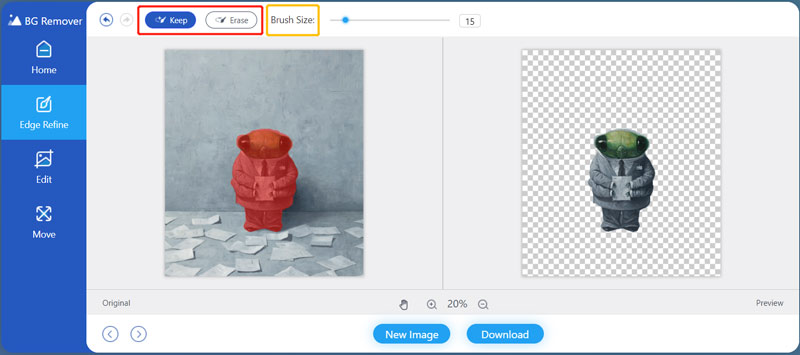

1. ¿Debo usar Canva para el fondo transparente?
Canva es un editor de imágenes en línea con todas las funciones que ofrece una prueba gratuita para que los usuarios utilicen todas sus funciones. Pero si solo necesita eliminar de forma gratuita el fondo de un archivo de imagen, no necesita usar Canva, porque requiere que se suscriba. Es más probable que se dé de baja después de la prueba gratuita.
2. ¿Cuánto cuesta Canva?
Canva ofrece 3 versiones para que los usuarios las usen, Canva Free, Canva Pro y Canva Enterprise. Canva Pro cuesta $119.99 por año y 9.99 por mes. Canva Enterprise tiene un costo de $30 por persona por mes. También puedes usar su versión gratuita con muchos límites.
3. ¿Puedo eliminar el fondo de una imagen usando PowerPoint?
Sí, puede usar PowerPoint para eliminar el fondo no deseado de su imagen. Cuando abre PowerPoint, puede hacer clic en Insertar y luego elegir la opción Imagen para cargar su archivo de imagen en él. Busque la pestaña Formato y seleccione la opción Eliminar fondo debajo de ella. Ahora puede usar esta función para eliminar el fondo de la imagen en PowerPoint.
Conclusión
Hemos hablado principalmente de Fondo transparente de lona en esta publicación Puede usar su herramienta Eliminador de fondo para borrar el fondo de la imagen original. Además, puede usar el Eliminador de fondo gratuito en línea recomendado para editar directamente su imagen y transparente su fondo sin limitaciones.
Editar fondo de foto
Cambiar el fondo de la imagen Desenfoque de fondo de la foto Hacer fondo negro Agregar fondo a la foto Cambiar el color de fondo en Ps JPG a PNG transparente Poner una imagen en otra imagen Agregar personas a la foto hacer una foto vintage Eliminar persona de la foto Perfeccionar el borde de la foto en Photoshop Cambiar el color de fondo en Illustrator
Video Converter Ultimate es un excelente conversor, editor y potenciador de video para convertir, mejorar y editar videos y música en 1000 formatos y más.
100% Seguro. Sin anuncios.
100% Seguro. Sin anuncios.